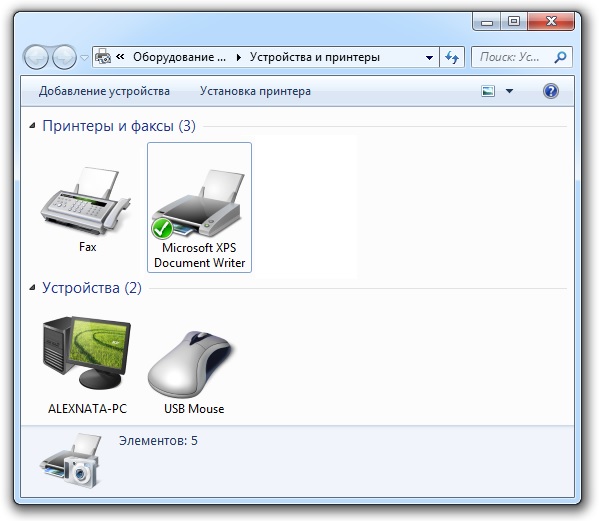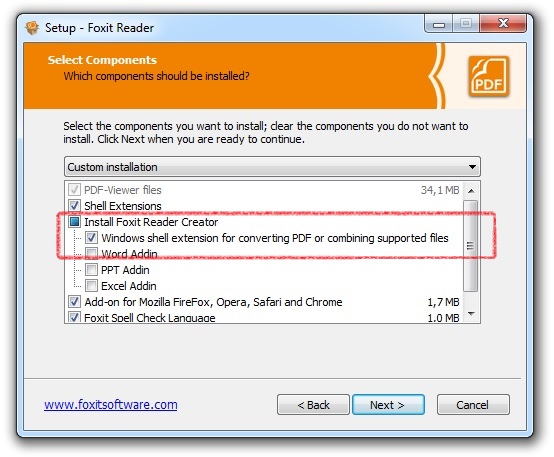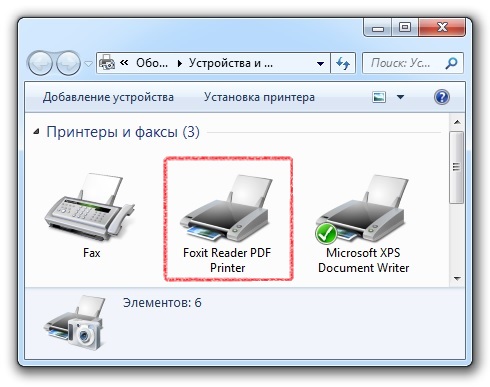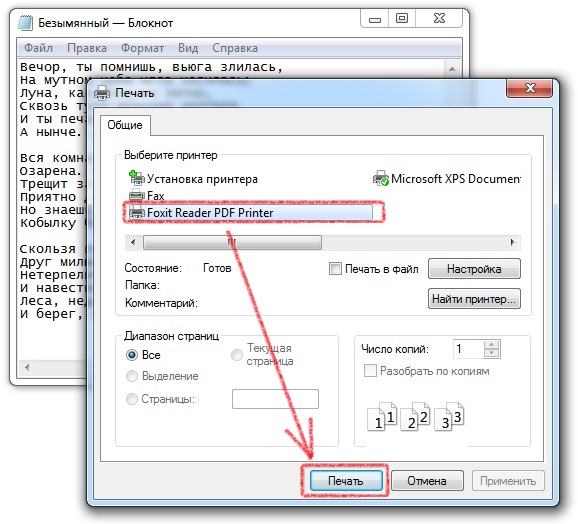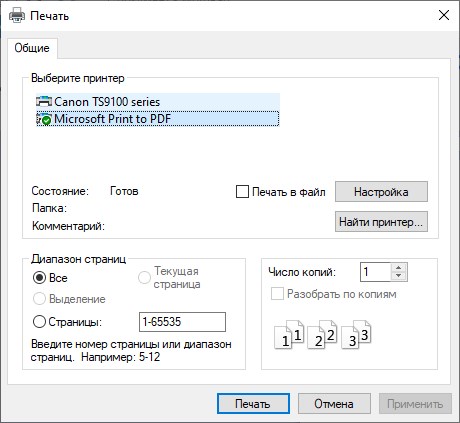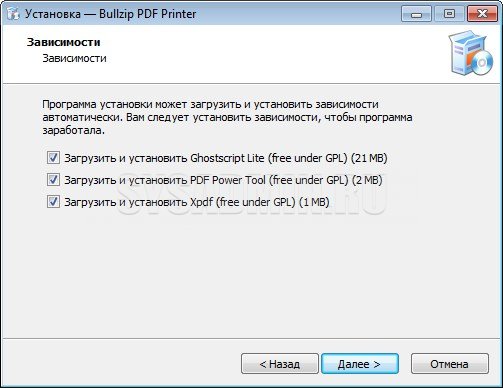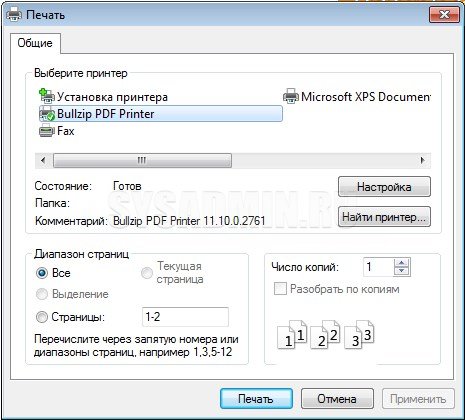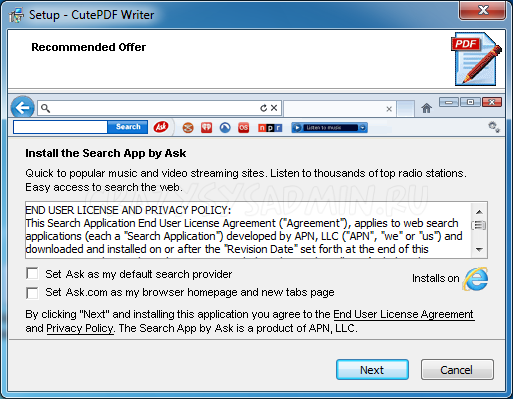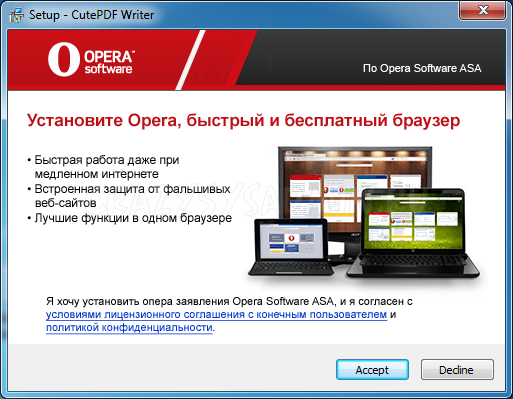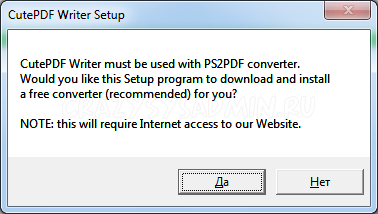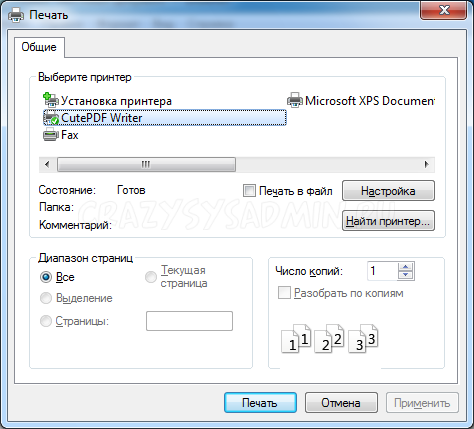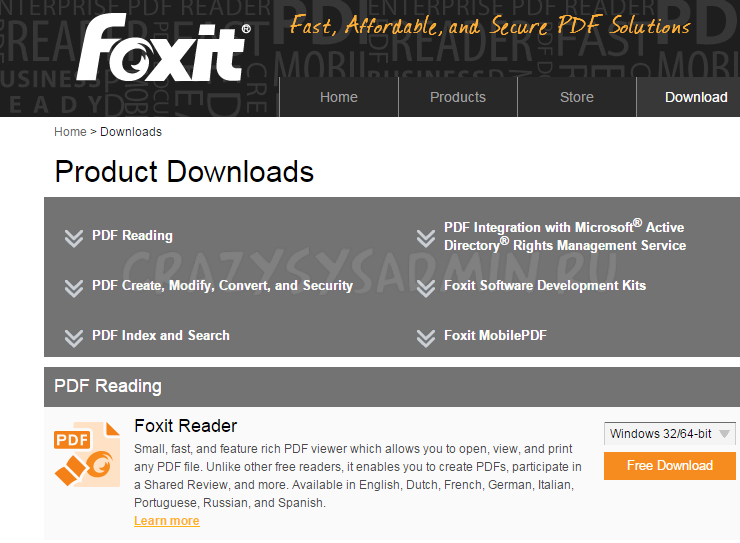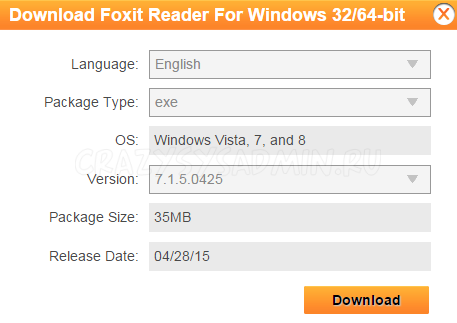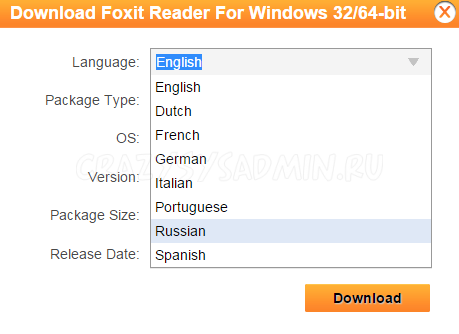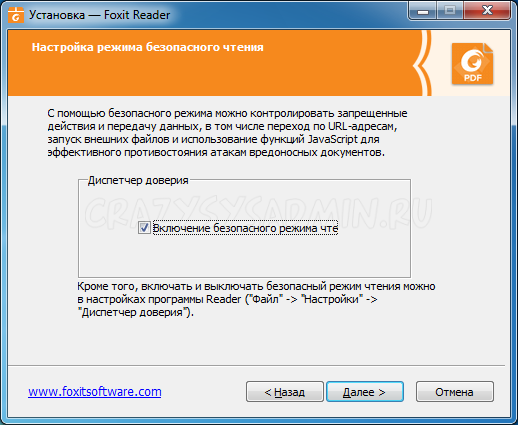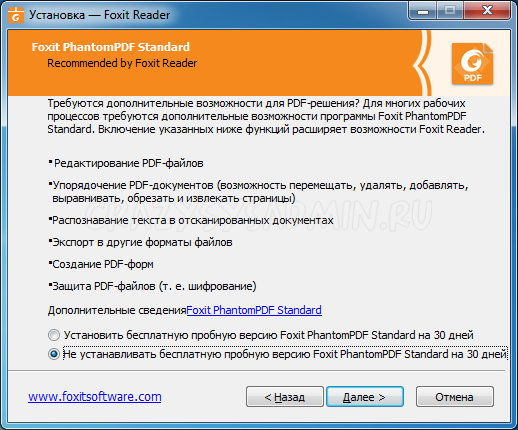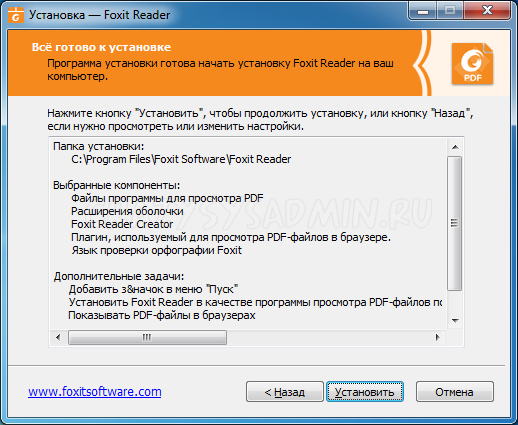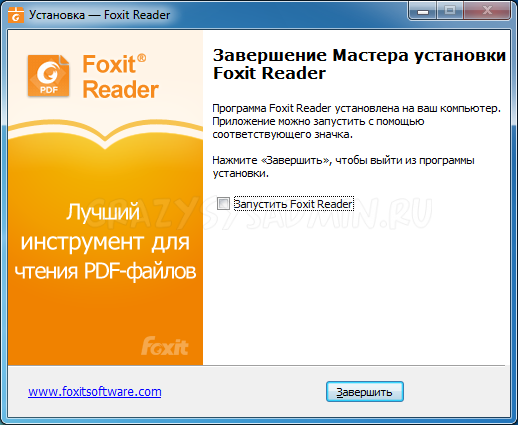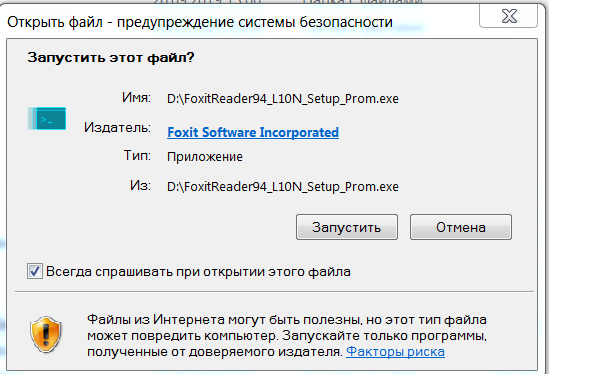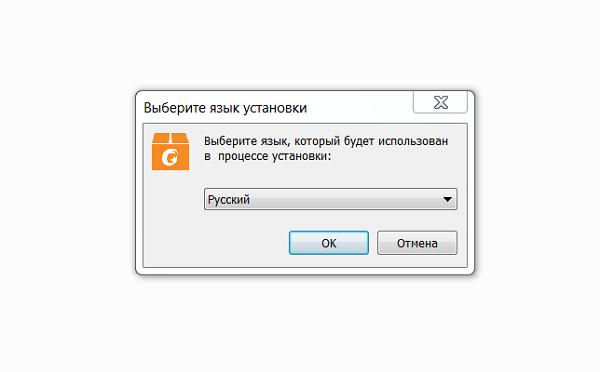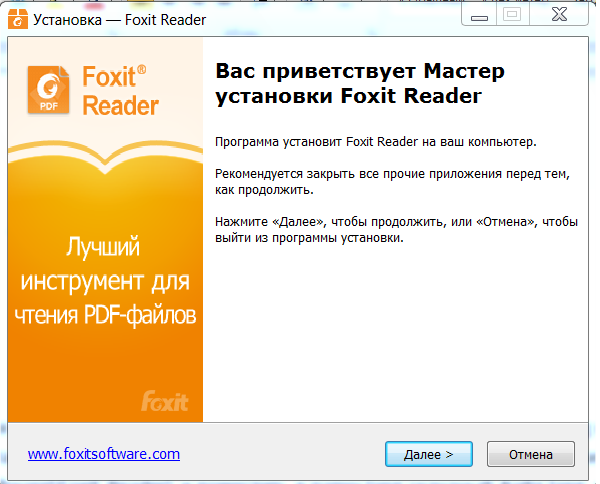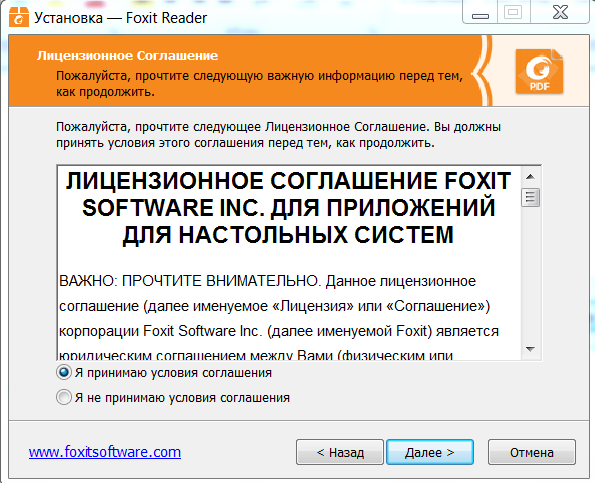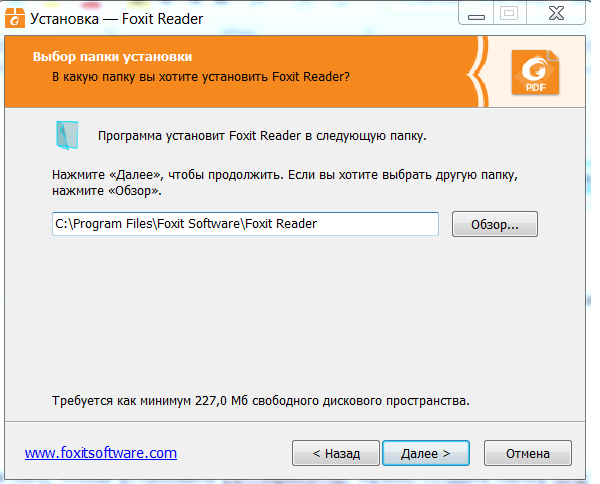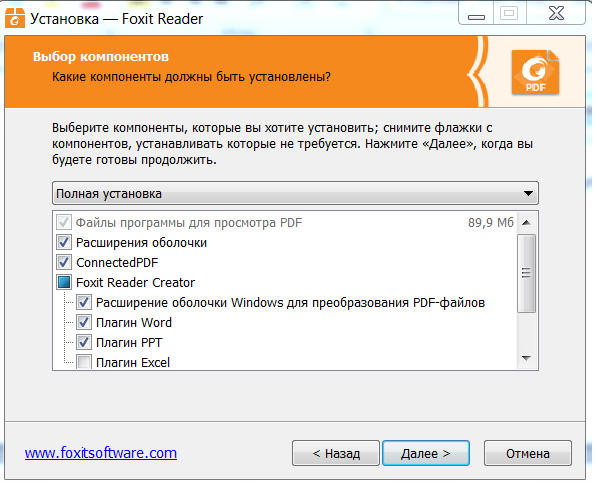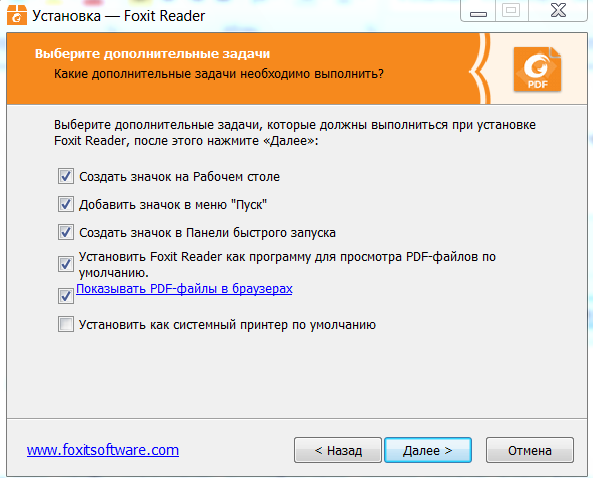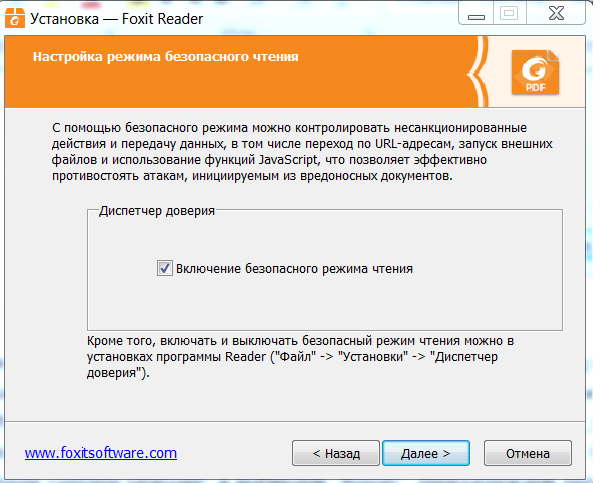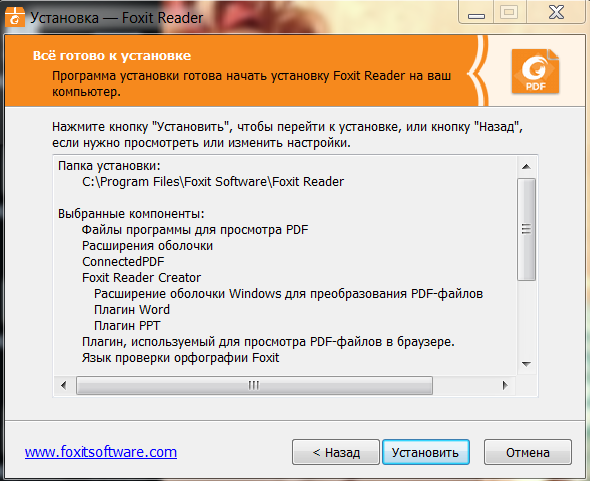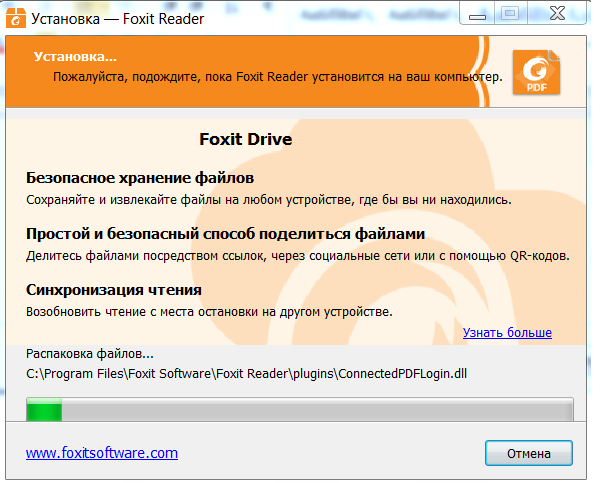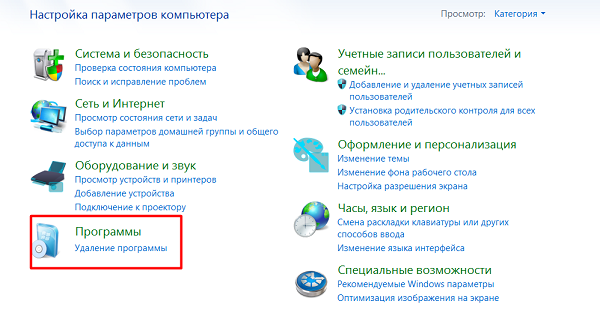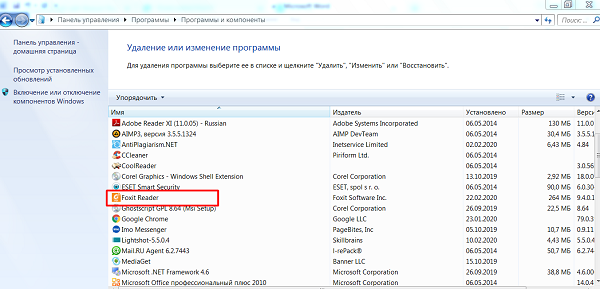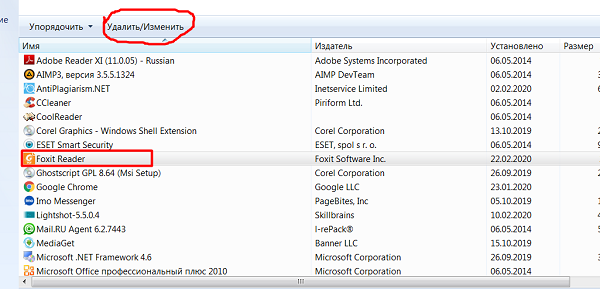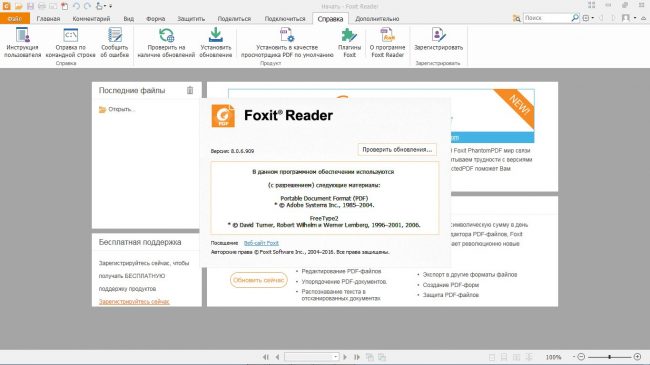как установить foxit reader pdf printer windows 10
Как установить PDF принтер
В одной из статей на нашем сайте я уже отмечал, как могут быть полезны PDF файлы. Там же мы разобрали, как можно просто создавать PDF’ники. Но в той статье я не рассказал, как установить и где взять PDF принтер.
Сегодня мы поговорим о том, как установить на наш домашний компьютер специальную программу, которая поможет нам делать свои pdf-файлы.
PDF’ы создаются посредством печати информации из файла, по аналогии с тем, как мы печатаем на принтере, с разницей лишь в том, что результат выводится не на бумагу, а в файл. Поэтому, для того чтобы напечатать PDF ‘ник, нам необходим специальный виртуальный принтер. Давайте проверим его наличие на нашем компьютере. Откройте меню «Устройства и принтеры»:
Для Windows XP/7: Пуск > Панель управления > Устройства и принтеры.
Для Windows 8: Панель управления > Оборудование и звук > Устройства и принтеры
Ищем принтер, в названии которого присутствует слово PDF. Вот мои принтеры:
Как видите, в моем наборе принтеров его не оказалось. Давайте исправим эту ситуацию.
Установка PDF принтера – инструкция.
Для того чтобы установить PDF принтер нам необходимо найти специальную программу. Вообще программ, которые могут дать возможность печати документов в pdf файл, довольно много. Многие из них платные, но если поискать, то можно найти и бесплатные аналоги. Мой выбор пал на Foxit Reader. Это бесплатная программа для просмотра PDF файлов. В пакет её установки как раз входит нужный нам принтер.
Первым делом скачиваем программу Foxit Reader с официального сайта. Можно скачать и с любого другого ресурса, но в этом случае вы рискуете наткнуться на неприятности, если не знаете какие, прочтите нашу статью – «Как правильно скачивать файлы».
Процесс установки программы Foxit Reader стандартен, поэтому не будем заострять на этом внимания. Единственно, не забудьте поставить галочку напротив пункта, отвечающего за установку принтера.
Теперь, когда программа установлена, снова вызываем в панели управления меню «Устройства и принтеры».
Теперь давайте попробуем напечатать какой-нибудь документ в PDF-файл.
Для этого я открыл «Блокнот» с текстовым документом. Нажимаю: Меню – Файл – Печать. Выбираю принтер «Foxit Reader PDF Printer», нажимаю кнопку «Печать».
Программа попросила ввести имя нового документа. Ввожу, нажимаю кнопку «Сохранить».
Виртуальный PDF принтер: что это и как использовать
Каждый пользователь компьютера рано или поздно сталкивался с необходимостью предоставления документов, отчетов или скриншотов экрана в pdf формате. И чтобы не мучится с конвертированием документов Word, Excel, PowerPoint или просто JPG картинок, можно воспользоваться легким способом с использованием виртуального принтера.
Одним из таких виртуальных принтеров является PDF принтер, хотя в Windows так же может присутствовать схожий по работе виртуальный XPS принтер. Виртуальный PDF принтер устанавливается либо с каким-либо программным обеспечением, либо отдельно, и ниже мы рассмотрим несколько таких вариантов.
Microsoft Print to PDF
Виртуальный PDF принтер, который идет по умолчанию в Windows 10. Позволяет распечатывать любые документы в PDF формате, для этого нужно лишь при печати выбрать принтером «Microsoft Print to PDF».
BullZip PDF Printer
Один из лучших виртуальных PDF принтеров, который к тому же бесплатен для домашнего использования.
Скачать программу с официального сайта
(для скачивания программы необходимо нажать на кнопку «Click here to download»)
После установка программы у Вас в системе появится новый принтер, при печати на который, будет предложено сохранение файла в формате PDF.
CutePDF Writer
Скачать программу с официального сайта
(для скачивания программы необходимо нажать на надпись «Free Download» в правой части экрана, как на картинке ниже.)
После скачивания программы запускаем установщик, и пропускаем экран приветствия нажав кнопку «Next«. В следующем окне выбираем пункт «I accept the agreement«, тем самым согласившись со всеми условиями лицензионного соглашения, и нажимаем кнопку «Next«.
Убираем галочки с обеих пунктов «Set Ask as my default search provider» и «Set Ask.com as my browser homepage and new tabs page«, и нажимаем «Next«.
Отказываемся от установки браузера Opera нажатием кнопки Decline.
И после нажимаем на кнопку Install, чтобы установить программу на ваш компьютер.
Во время установки программа предложит установить PS2PDF конвертер, соглашаемся, так как иначе мы не сможем использовать программу для конвертирования в PDF.
Теперь, открыв любой документ, который нужно перевести в PDF, выбираем «Печать«, и в выборе принтеров выбираем принтер под названием CutePDF Writer. После нажатия кнопки «Печать» появится окошко, где будет предложено сохранить файл в pdf формате.
Foxit Reader
Данный способ подразумевает под собой установку бесплатной программы Foxit Reader, которая так же установит в вашу систему свой виртуальный принтер. В отличии от CutePDF Writer, данная программа может кроме сохранения в PDF еще и просматривать их.
Скачать программу с официального сайта
(для скачки нажимаем кнопку Free download, которая находится возле пункта Foxit Reader, показанного на картинке ниже.)
В появившемся окошке выбираем нужный нам язык. Делается это в пункте Language.
После этого нажимаем Download, и ждем когда Foxit Reader скачается на ваш компьютер.
Кроме того, во время установки программа спросит, хотим ли мы включить режим «безопасного чтения». Очень рекомендуется оставить его включенным.
В следующем окошке будет предложено установить пробную версию программы Foxit PhantomPDF Standart. Чтобы не засорять свой компьютер ненужными программами, от этого предложения лучше отказаться.
В конце концов будет предложено нажать кнопку «Установить», чего и требуется сделать, для установи программы.
Когда программа закончит свою установку, появится соответствующее окошко, где следует нажать кнопку «Завершить».
Теперь, если вы откроете любой документ, то при отправки на печать необходимо выбрать принтер под название Foxit Reader PDF Printer.
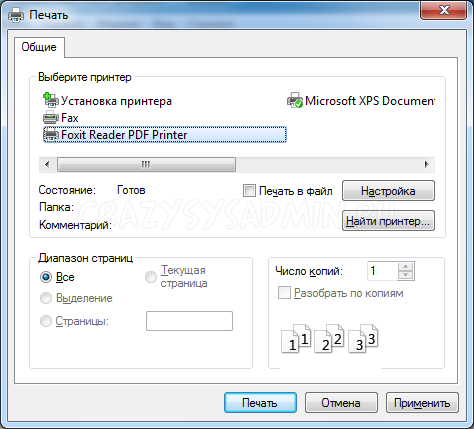
Пошаговая инструкция, как установить Foxit Reader
PDF-форматные документы можно встретить практически в любой организации и предприятии. Для их просмотра нужна «читалка» в виде Foxit Reader, которую можно скачать абсолютно бесплатно на официальном сайте.
Как установить Foxit Reader (Фоксит Ридер) бесплатно на русском языке
Распространенная и многофункциональная утилита Foxit Reader доступна для пользования на общедоступных сайтах, но для надежности защиты данных на персональном компьютере необходимо пользоваться только надежными источниками для скачивания. Перед началом инсталяции нужно сразу обратить внимание на язык интерфейса утилиты. Правдивая информация доступна только от надежных источников.
После загрузки программы можно переходить к установке:
Системные требования Foxit Reader
Фоксит Ридер интуитивно простая и не требовательная к системе программа. Она способна работать на платформах Android, Windows 2000, Windows Me, XenApp, MacOS Sierra, Windows CE, Pocket PC, Windows XP, Windows 10, Windows 8. Опытные юзеры ПК имеют такую утилиту в своем арсенале.
Windows XP/Vista/7/10
Для систем Windows XP/Vista/7/10 на компьютере должен быть установлен Microsoft Office 2007, помимо Foxit Reader, или более современная версия. Это требуется для полноценной работы в создании и редактировании PDF-документов.
Mac OS X
Для системы Mac OS подходят версии Foxit Reader с 10.9 по 10.13.
Linux
Для системы Linux установочный файл Foxit Reader в архиве весит всего 3.6 Мб. Для полноценной и продуктивной работы понадобится 15 Мб ОЗУ. При соблюдении этого условия, размер просматриваемого файла не имеет значения. Документ можно просматривать через 3 секунды после запуска.
Citrix
Наличие статуса Citrix Ready для Citrix XenApp 7.13.
Аndroid
Именно для мобильных телефонов, планшетов было разработано приложение Foxit Business PDF Reader. Для работы рекомендуется андроид системы 4.0 и выше. Приложение помогает управлять проектом, передавать друг другу файлы, ставить задачи, составлять план работы. При этом участие в этом могут принимать одновременно несколько человек. Файлы программы можно редактировать удаленно, но одновременно. Документы не нужно передавать. Просто на главном устройстве нужно открыть доступ к работе остальных членов.
Для устройств с системой iOS предусмотрены версии программы Фокси Ридер, а именно для iOS 8.0 или более поздние обновления системы.
Версии Фоксит Ридер
С периодичностью в 2-3 месяца, на официальном сайте компании можно наблюдать за обновленными версиями утилиты Foxit Reader. Связано это с постоянными исправлениями ошибок и доработками дополнительных функций.
Версии Фоксит Ридер за последний год:
Во всех программах были исправлены ошибки, связанные с безопасностью и стабильностью, основанные на отзывах пользователей.
Как обновить Foxit Reader
Для обновления требуется открыть программу и найти в диалоговом окне «Справка» — «Проверить наличие обновлений». Далее откроется окно, в котором будут указаны доступные обновления.
Если такие имеются нужно нажать «Установить обновление» в этом окне.
Как удалить Foxit Reader
В удалении программы нет ничего сложного. В телефоне или планшете деинсталляция происходит путем перетаскивания приложения в «Урну» или через «Настройки» — «Приложения»-«Удалить». В ПК есть надежный и безопасный способ для удаления утилиты Фоксит Ридер:
Удаление программы займет несколько секунд. После окончания она исчезнет с компьютера и из списка программ.
Foxit Reader – отличный помощник в чтении PDF-файлов. Позволяет чувствовать себя свободно и комфортно в мире цифровых технологий, изучая все новые возможности. Утилита позволяет оставлять комментарии на документах, заполнять анкеты, читать книги, распечатывать чертежи. А самое главное все файлы находятся в безопасности и под защитой.
Внимательно изучив данную статью, вы с лёгкостью разберетесь с установкой программы на нужную операционную систему. На самом деле все легко и просто. Вышеуказанные действия под силу как опытному пользователю Фоксит Ридер, так и начинающему. Пользуйтесь полезными советами, выполняйте пошаговые инструкции, ориентируясь на скриншоты.
Полезное видео
В этом видео наглядно показано, как скачать и установить Foxit Reader:
Программа Foxit Reader
Сегодня значительная часть информации, которую получает человек, приходится на электронные ее форматы. Так, в форме электронных файлов издаются статьи, книги, справочная и техническая литература.
Не обходится без работы на компьютере или ином современном устройстве профессиональная и учебная деятельность. В электронном виде создаются презентации, отчеты, доклады и так далее.
Что это за программа
Электронные документы создаются в различных форматах. Большинство из них являются мультиплатформенными, что позволяет работать с ними с различных по своему типу устройств. Одним из наиболее распространенных является Portable Document Format (PDF).
Данный формат позволяет создавать различные виды электронных документов, начиная со статей и докладов и заканчивая книгами и технической документацией.
Для чтения формата PDF наиболее распространенной программой является Adobe Reader. Кроме этого, имеется возможность прочтения файла с помощью специальных возможностей современных интернет-браузеров.
Однако здесь следует понимать, что программа Adobe Reader при всех ее возможностях является довольно громоздкой и требовательной к возможностям устройства, с которого происходит работа с документом. Что касается браузеров, то для отображения PDF файлов необходимо постоянное и стабильное подключение к интернету, что не всегда является удобным.
В этой связи пользователям нужно задумываться об альтернативном программном обеспечении для работы с электронными документами. Одним из таких инструментов является программа Foxit Reader.
Скачать
| Операционная система: | Windows 7, Windows 8, Windows 8.1, Windows 10 |
| Разработчик: | Foxit Software. |
| Русский язык: | Да |
| Цена: | Бесплатная |
Данное ПО выпускается разработчиком Foxit Sofware, который, помимо программы для чтения PDF файлов, разрабатывает и иные продукты для пользователей ПК, а также бизнеса:
Кроме этого, разработчик осуществляет поддержку серверного программного обеспечения, предназначенного для работы с большими по объему базами документов (используются, в первую очередь, для нужд бизнеса), а также программного оборудования для создания PDF файлов, что требуется для веб-разработчиков.
Foxit Reader является удобным инструментом для чтения файлов PDF. При этом от официального Adobe Reader его отличает меньшие требования к ресурсам устройства. Возможно, на персональном компьютере этот момент не играет принципиальной роли, однако на мобильных устройствах, технические возможности которых значительно ниже, Foxit Reader является замечательной альтернативой Adobe Reader.
Для чего необходима Фоксит Ридер
Рассматриваемое программное обеспечение является крайне близким аналогом Adobe Reader, хотя и выпускается сторонним разработчиком. Воспользовавшись программой, пользователь получит мощный инструмент для чтения PDF файлов, при этом продукт от Foxit Software открывается буквально за несколько секунд, а его интерфейс интуитивно понятен и не загружен посторонними функциями. Итак, функциями программы являются:
Кроме этого, современные версии программы интегрированы с популярными сервисами, которые предоставляют возможность облачного хранения тех или иных данных. К примеру, Google Drive.
Это позволяет координировать нескольких человек для работы над одним проектом. Такое решение является отличным инструментом для бизнеса в нынешних условиях, когда многие сотрудники работают удаленно в условиях пандемии коронавируса.
Таким образом, Foxit Reader являет собой мощный программный инструмент, который позволяет пользователю не только открывать и читать файлы PDF, но и осуществлять с ними все необходимые операции, исключая прямое форматирование.
Плюсы и минусы программы
Рассматриваемое программное обеспечение имеет как неоспоримые преимущества над другими программами подобного рода, так и недостатки, о которых нельзя не упомянуть.
Плюсы:
Минусы:
Системные требования для установки
Программа Foxit Reader издается в версиях практически для всех популярных операционных систем, включая:
Кроме этого, издается приложение для мобильных устройств Foxit Reader Mobile, которое поддерживается следующими мобильными операционными системами:
Последнее обстоятельство позволяет использовать программу на самых разнообразных типах устройств.
Наиболее распространенной операционной системой, используемой на ПК и ноутбуках, является Microsoft Windows. Foxit Reader полноценно функционирует на таких версиях этой ОС: Windows XP, Windows Vista, Windows 7, Windows 8 и Windows 10.
Установка, обновление, удаление
Установить Foxit Reader можно, зайдя на сайт разработчика https://www.foxitsoftware.com/ru и далее следовать следующей инструкции:
Программа, как правило, обновляется автоматически при наличии доступа к интернету, а удалить с ПК ее можно через «Панель управления» в меню «Пуск» посредством выбора раздела «Программы» (данный способ предназначен для Microsoft Windows).
Скачать и установить бесплатно или купить
При установке ПО «мастер» предложит выбрать желаемый язык. Как правило, по умолчанию устанавливается русский. Если был скачан англоязычный вариант мастера установки, то в соответствующем меню выбирается Russian. Программа работает на русском языке без какой-либо дополнительной платы.
Онлайн-версия
Пользователи могут воспользоваться онлайн-версией программы. Для этого следует зайти на сайт https://online.foxitsoftware.com/reader. При этом следует отметить, что в онлайн-версии не имеется русскоязычного интерфейса.
Интересное видео
Видео-обзор программы:
Заключение
Foxit Reader представляет собой удобное программное обеспечение для чтения файлов в формате PDF. Программа является полностью бесплатной и имеет поддержку русского языка. Для удобства пользователей существует и онлайн-версия.
При этом значительным недостатком является невозможность редактировать файлы, что, впрочем, решается приобретением специального программного обеспечения от Foxit Sofware.
Принтер Adobe PDF отсутствует | Вручную установите принтер PDF
Иногда принтер Adobe PDF не устанавливается во время установки Acrobat Standard DC.
Чтобы устранить эту ошибку, воспользуйтесь следующими решениями в том порядке, в котором они приведены ниже.
Решение 1. Исправьте установку Acrobat
Программа Acrobat DC или ресурсы, которые она использует, могут быть повреждены. Для восстановления установки этих программ выполните указанное ниже действие.
Запустите исправление из Acrobat DC: выберите пункты Справка > Восстановить установку.
Решение 2. Вручную установите принтер PDF
Выберите Пуск > Панель управления > Устройства и принтеры.
Выберите Добавить принтер.
Установите флажок Использовать существующий порт и выберите Documents\*.pdf (Adobe PDF) из раскрывающегося списка. Нажмите кнопку Далее.
Нажмите кнопку С диском. Нажмите Обзор, а затем перейдите к местоположению C:\Program Files (x86)\Adobe\Acrobat \Acrobat\Xtras\AdobePDF
Выберите AdobePDF.inf в списке. Нажмите кнопку Открыть, а затем кнопку ОК.
В списке перечислено несколько преобразователей Adobe PDF. Отсчитайте шесть строк сверху и выберите принтер. Нажмите Далее (возможно, вам придется применить этот способ несколько раз, чтобы найти правильный преобразователь для вашей версии Windows).
Присвойте принтеру имя Adobe PDF. Для завершения установки следуйте инструкциям на экране.